ie 清理缓存 IE浏览器缓存清除方法
更新时间:2024-01-29 11:43:52作者:yang
IE浏览器作为最经典的网络浏览器之一,无疑是我们日常上网必备的工具之一,随着我们在IE浏览器上不断浏览网页、观看视频和下载文件等操作,浏览器的缓存也会逐渐累积。这些缓存文件不仅占用了我们电脑的存储空间,还可能导致浏览器运行缓慢或出现异常。清理IE浏览器的缓存成为了我们必须要掌握的技巧之一。在本文中我们将介绍清理IE浏览器缓存的方法,帮助大家更好地使用IE浏览器,提升上网体验。
操作方法:
1.打开IE浏览器,找到【设置】按钮。
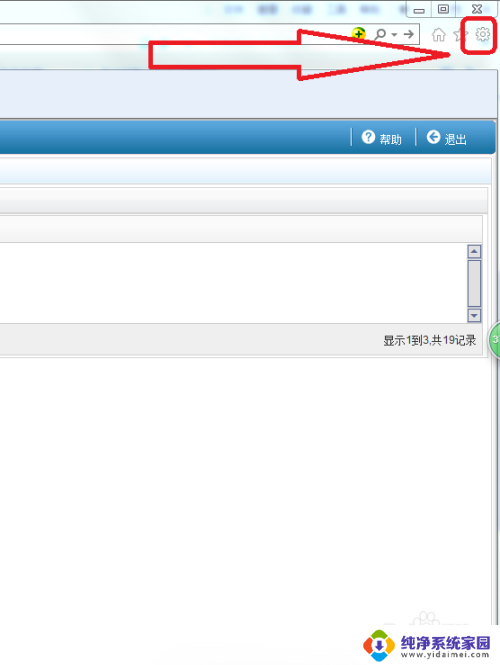
2.点击【设置】-【Internet选项】。
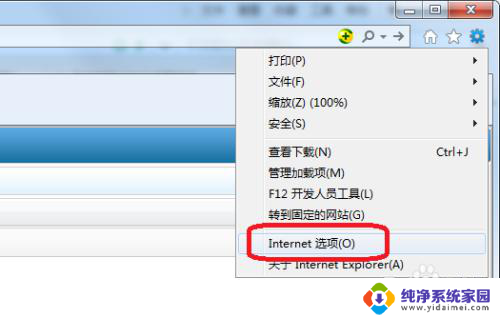
3.在【Internet选项】--【常规】选项卡下,点击“浏览历史记录”下的【删除】按钮。
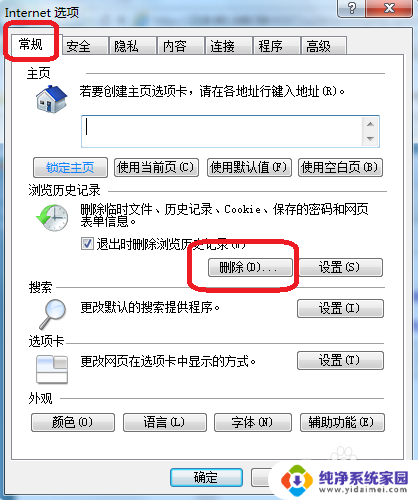
4.在【删除浏览的历史记录】页面,勾选上所有的选框,点击【删除】。
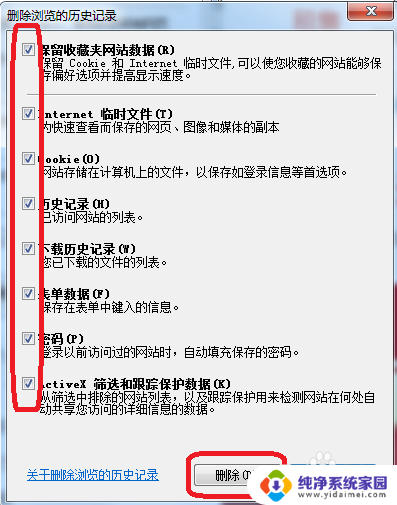
5.浏览器的下方弹出如下所示提示,说明IE浏览器的缓存清理完毕。

6.如果还有缓存未清理掉,可以利用360安全卫士再次清理。
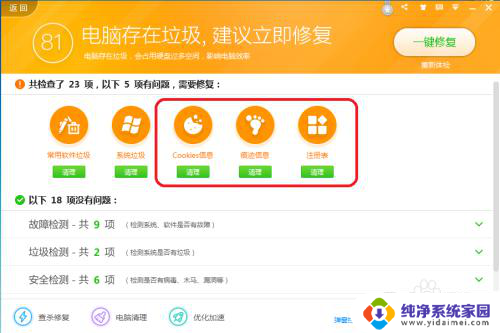
以上就是ie 清理缓存的全部内容,如果还有不明白的用户可以根据小编提供的方法来操作,希望能够对大家有所帮助。
ie 清理缓存 IE浏览器缓存清除方法相关教程
- 清除ie浏览器的缓存是怎么弄 如何有效地清理IE浏览器缓存
- 电脑清除浏览器缓存快捷键 清理浏览器缓存的多种方式
- 电脑浏览器缓存清理怎么弄 Microsoft Edge浏览器清理缓存方法
- 如何清理edge浏览器缓存 Microsoft Edge浏览器缓存清理方法
- 浏览器怎么清理浏览缓存 Microsoft Edge浏览器如何清理缓存
- 怎么样清除浏览器的缓存 Microsoft Edge浏览器缓存清理教程
- 如何清除chrome缓存 谷歌浏览器清理缓存的方法
- 浏览器清空缓存怎么清 Microsoft Edge浏览器清理缓存指南
- 谷歌清除浏览器缓存快捷键 Chrome浏览器如何清除缓存
- 浏览器清缓存怎么清 Microsoft Edge浏览器如何清理缓存
- 笔记本开机按f1才能开机 电脑每次启动都要按F1怎么解决
- 电脑打印机怎么设置默认打印机 怎么在电脑上设置默认打印机
- windows取消pin登录 如何关闭Windows 10开机PIN码
- 刚刚删除的应用怎么恢复 安卓手机卸载应用后怎么恢复
- word用户名怎么改 Word用户名怎么改
- 电脑宽带错误651是怎么回事 宽带连接出现651错误怎么办